最終更新日:2025年11月27日
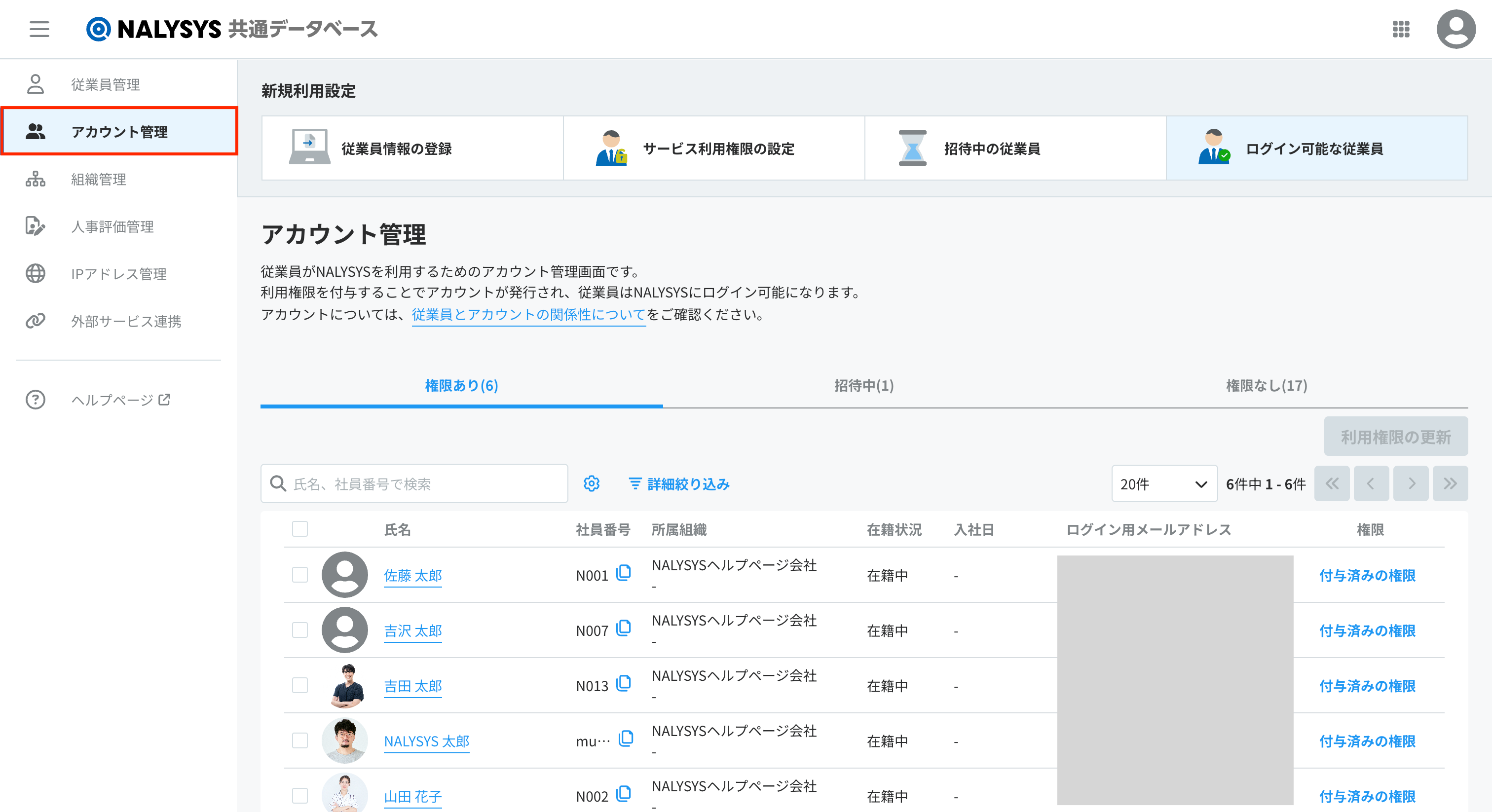
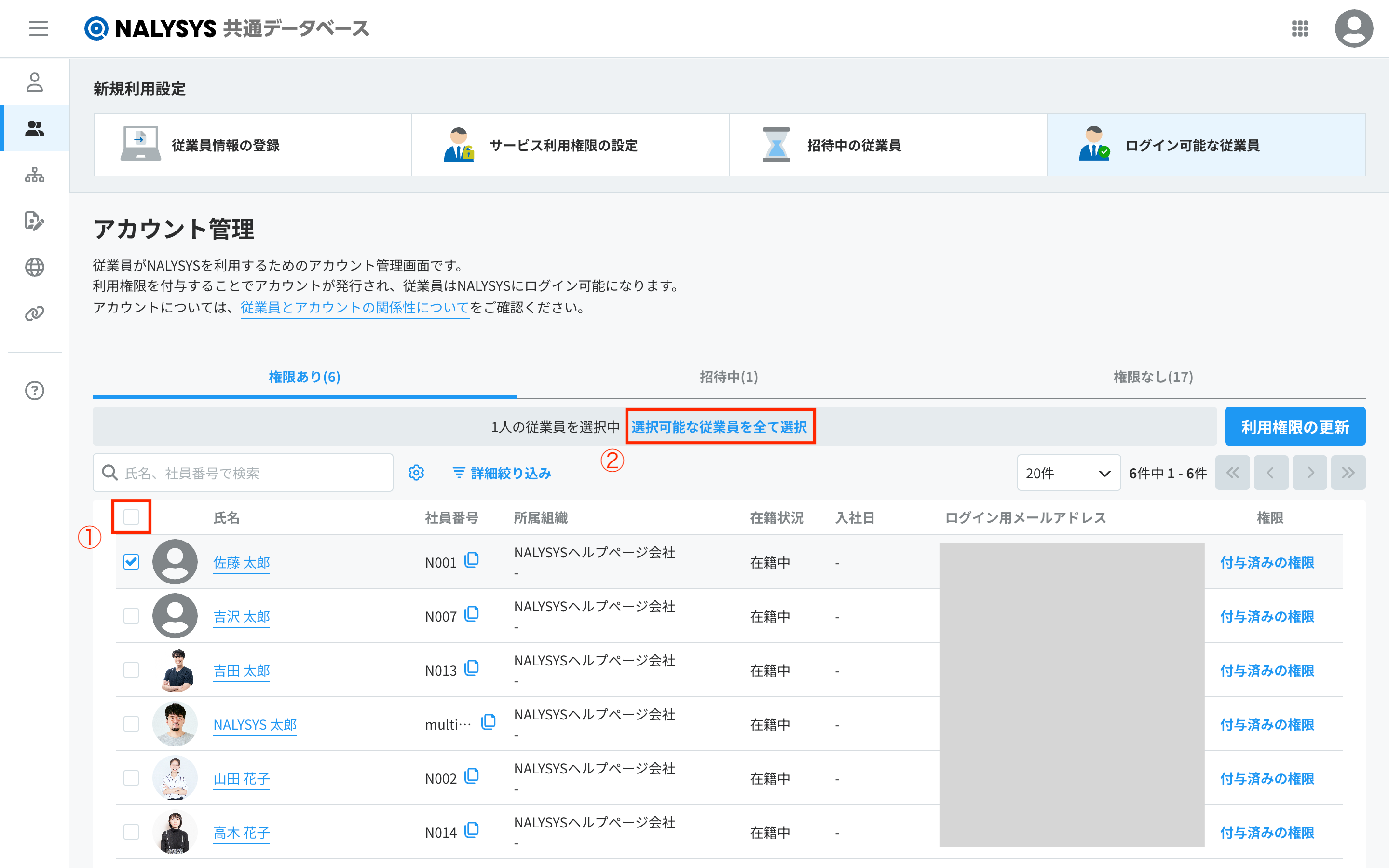
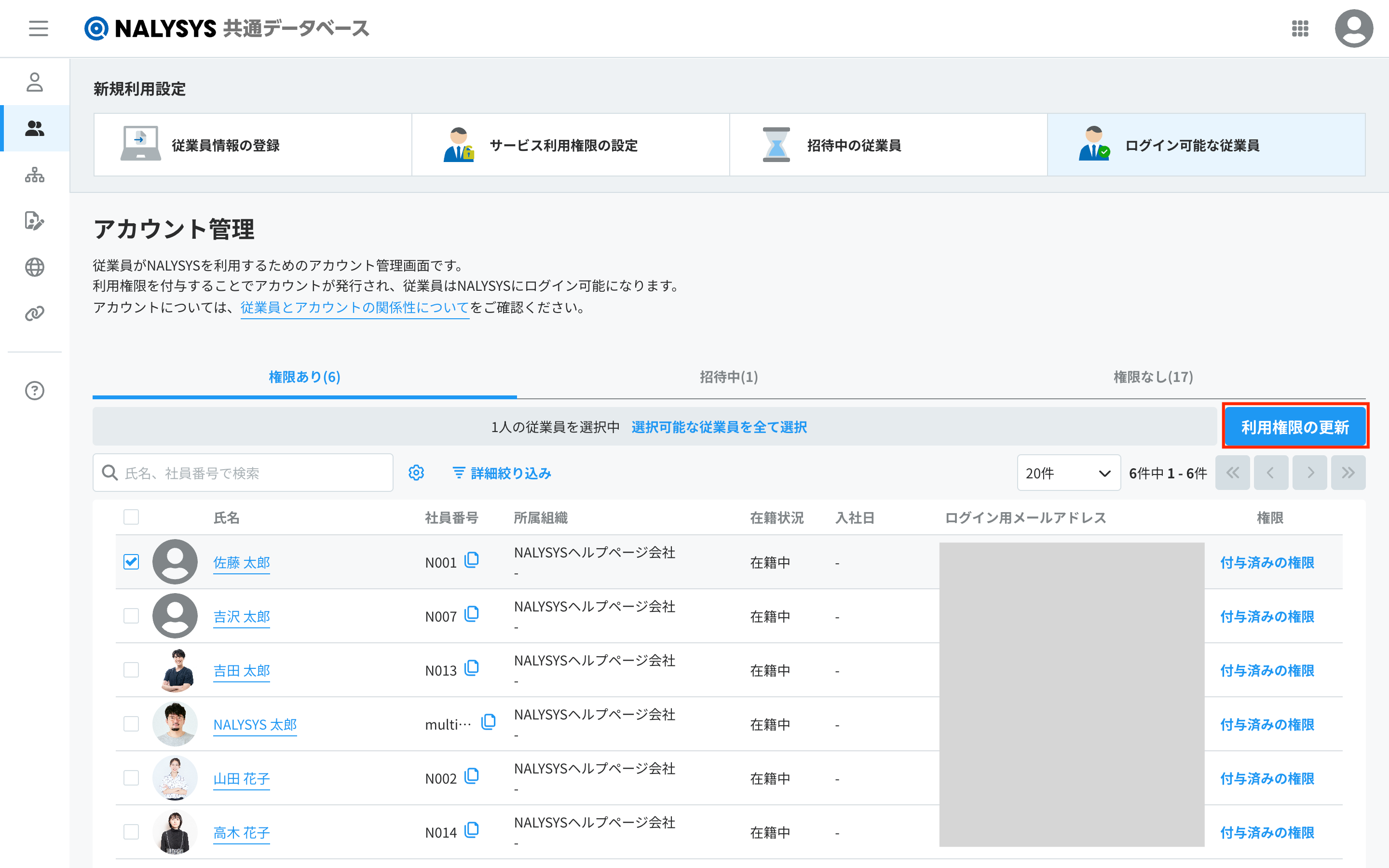
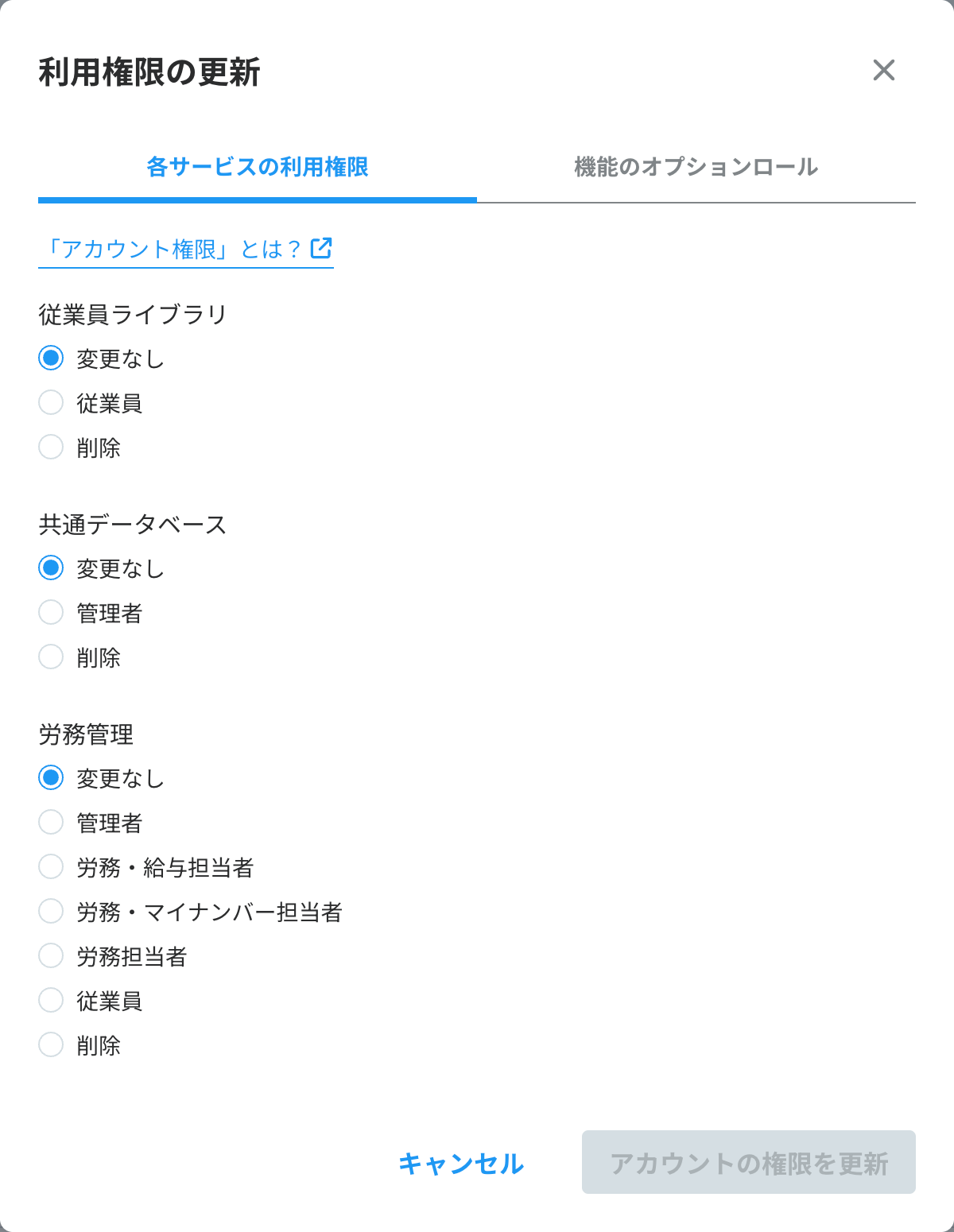
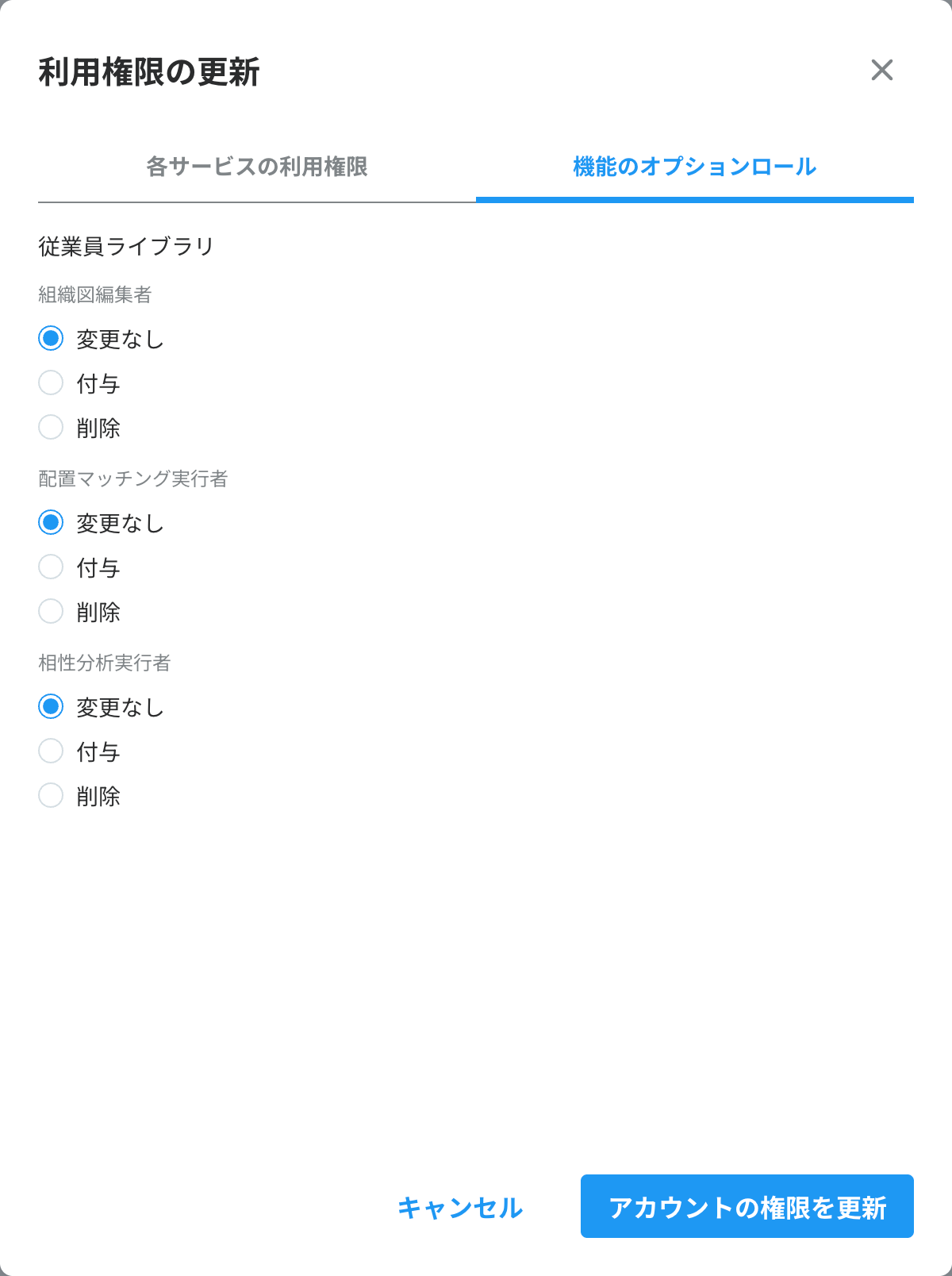
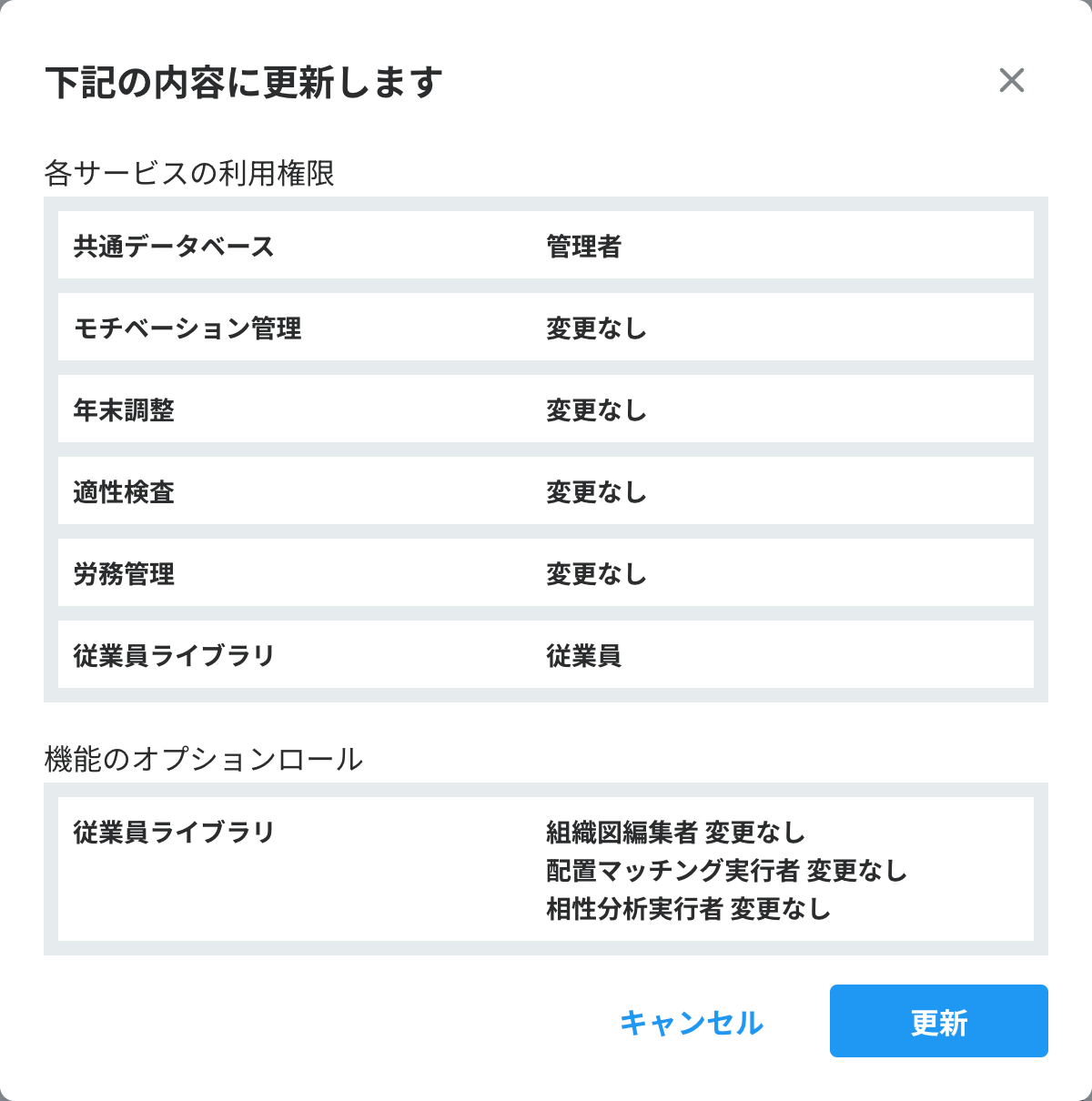
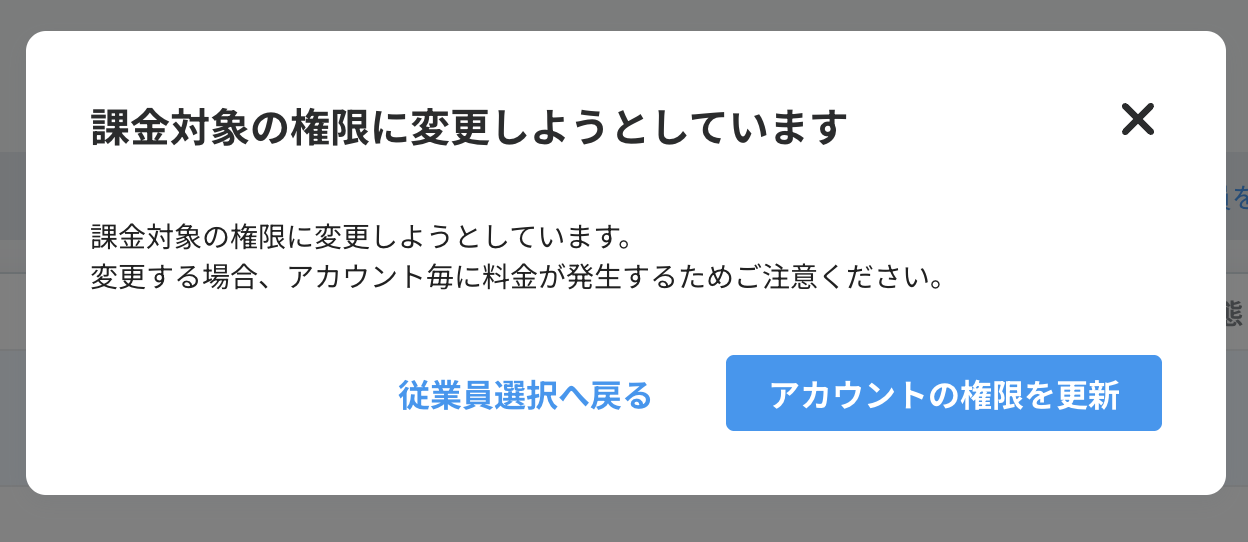
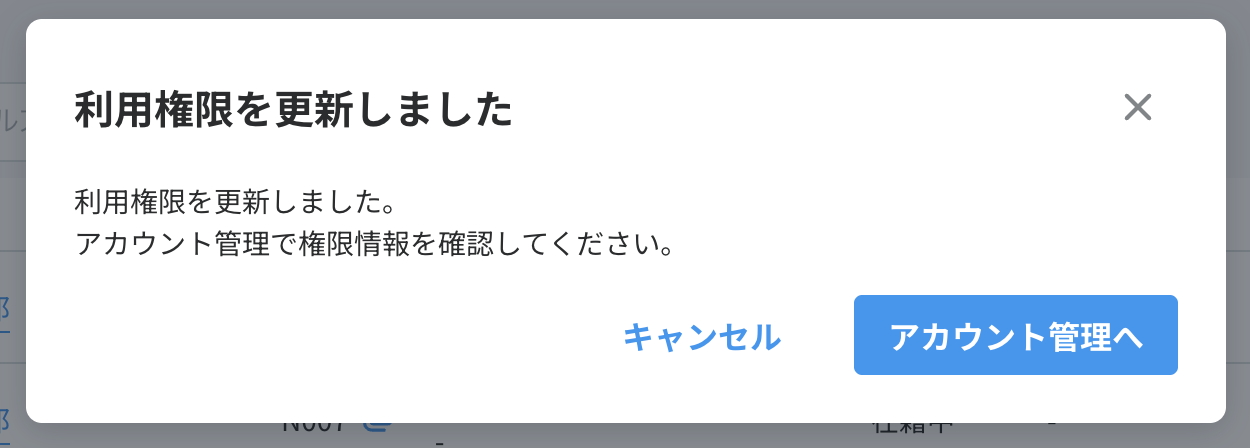
アカウントの権限を一括更新をする
本ページでは、アカウントの権限一括更新を行う手順をご説明します。
アカウントの権限を一括更新をする
1. サイドメニューの「アカウント管理」を押す
サイドメニューの「アカウント管理」を押すと、アカウント一覧画面に遷移します。
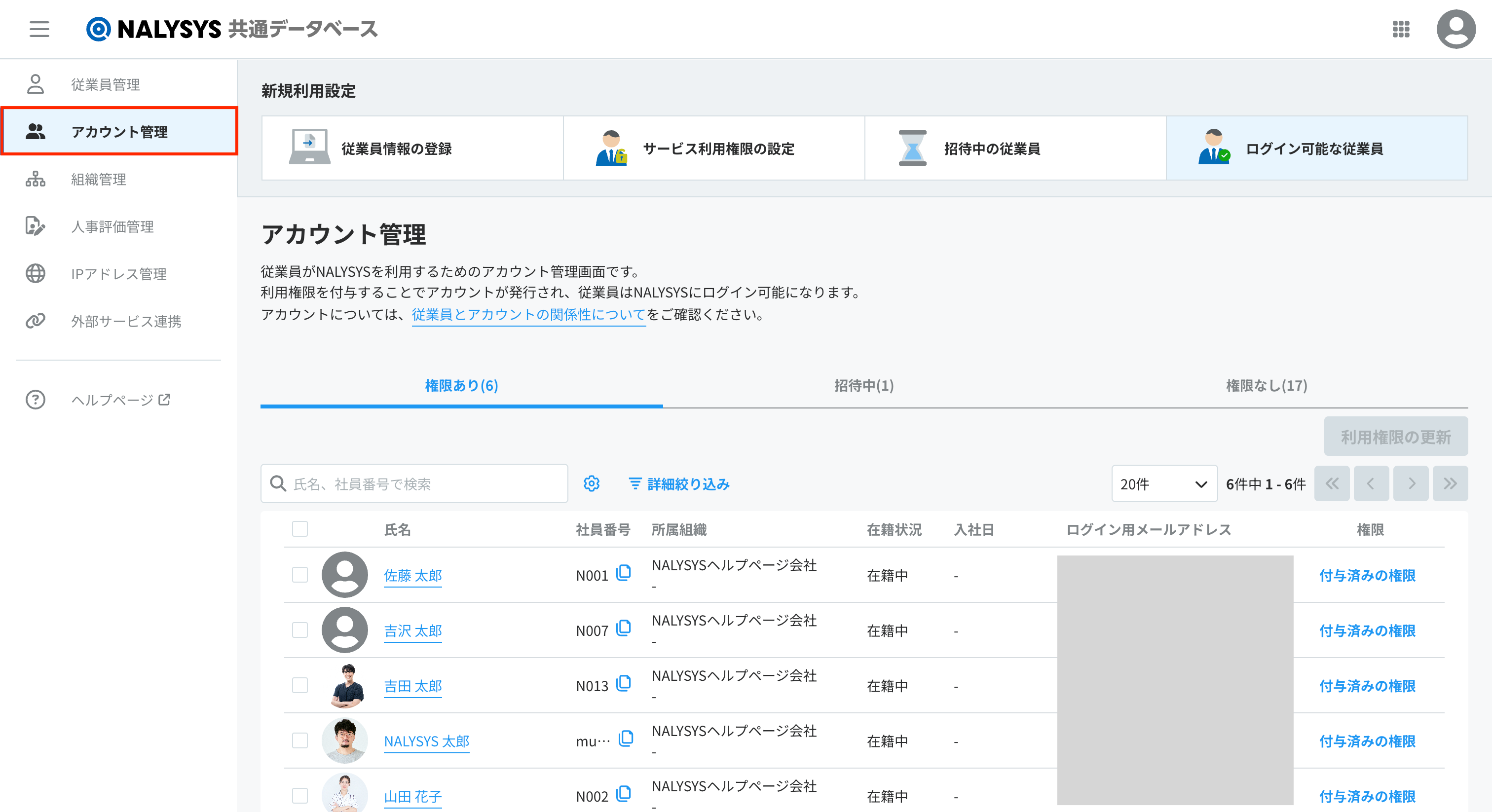
2. アカウントを選択する
①の一括選択のチェックボックスにチェックを入れると、現在表示されている全ての従業員が選択されます。
他のページの従業員も全て選択したい場合は、②の「選択可能な従業員を全て選択」を押してください。
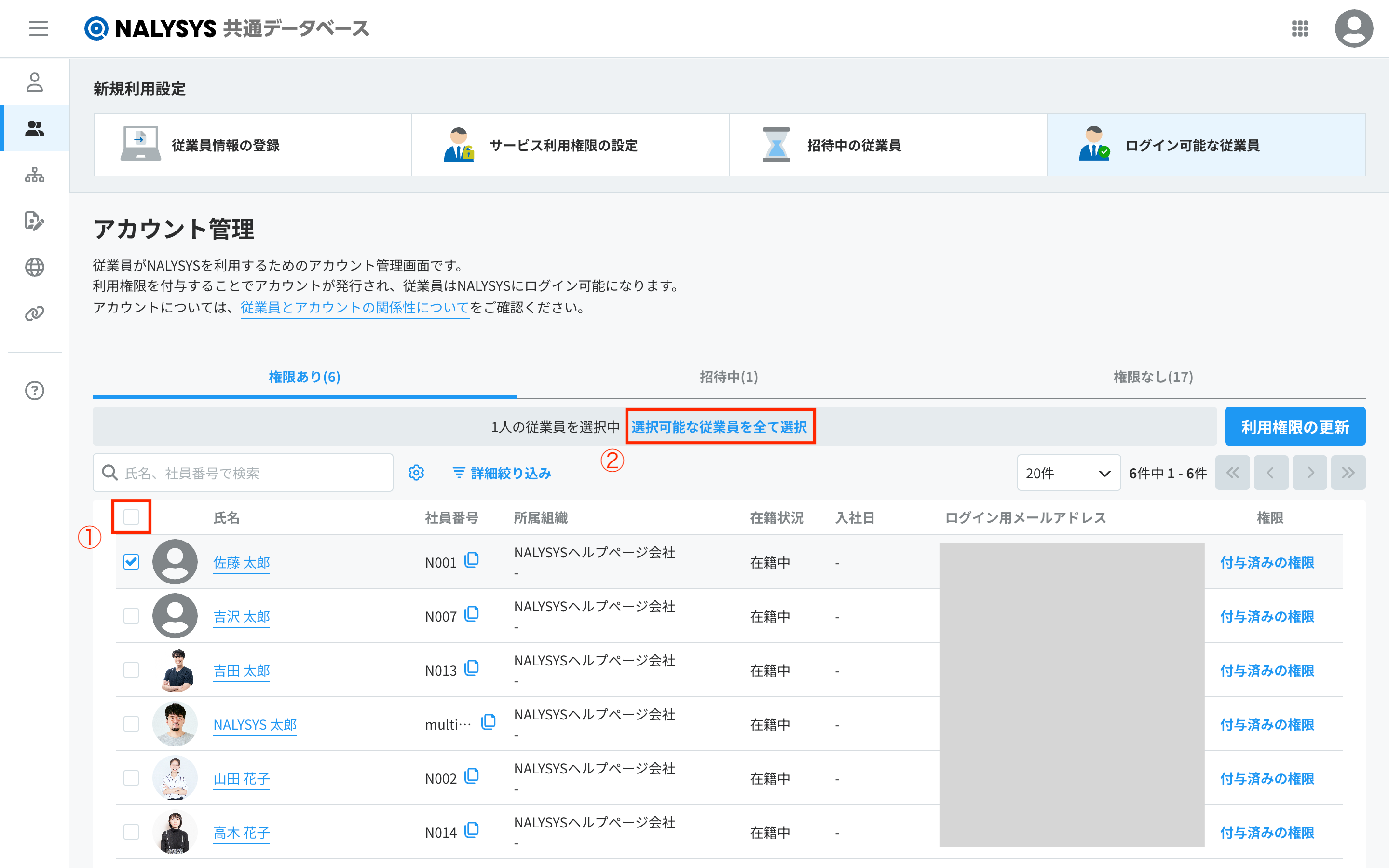
3. 付与する権限を選択する
「利用権限の更新」を押します。
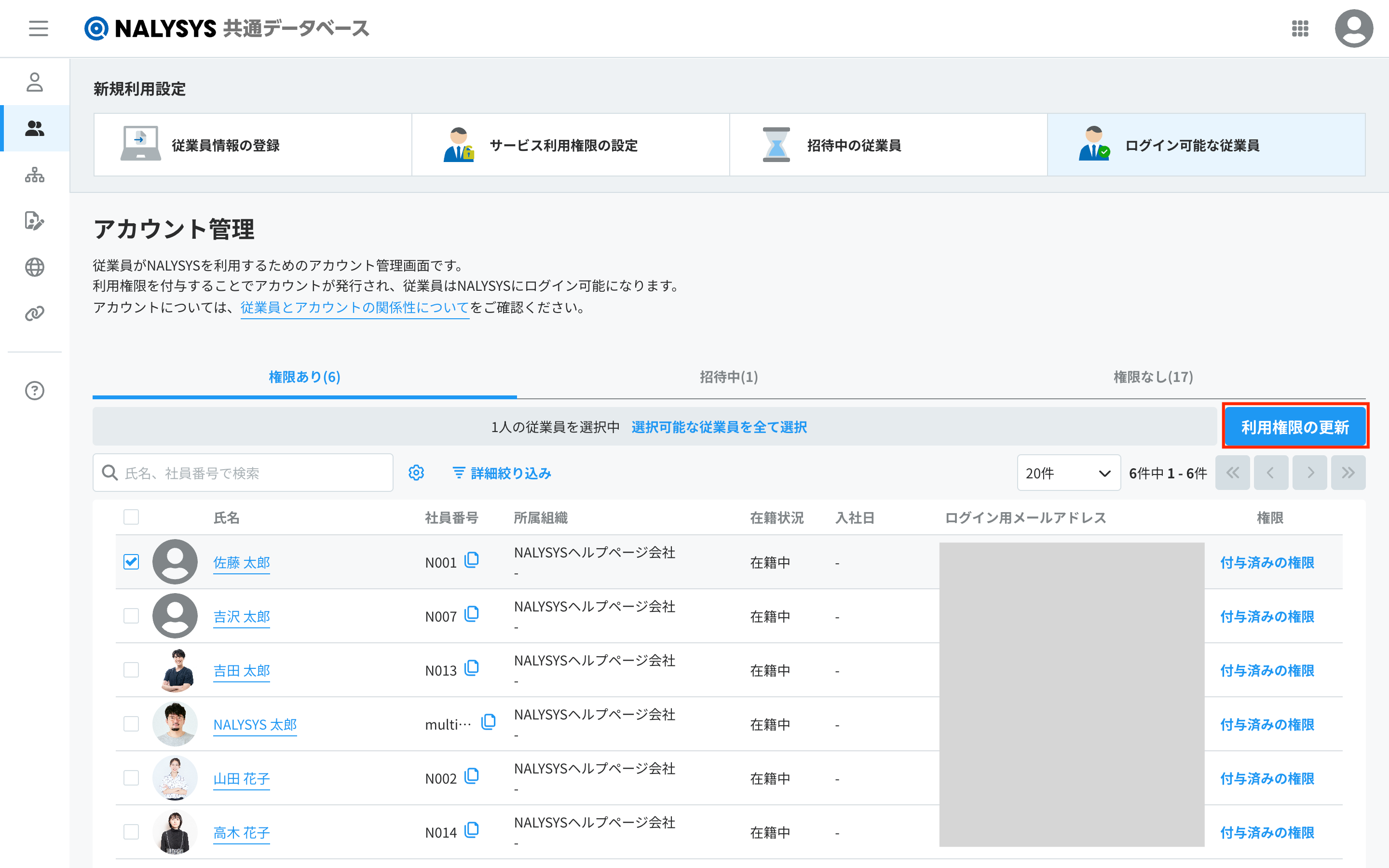
アカウントに付与する権限を設定して、「アカウントの権限を更新」を押します。
「変更なし」を選択すると対象のプロダクトの権限は変更されません。
また、「削除」を選択すると対象のプロダクトの権限が剥奪されるためご注意ください。
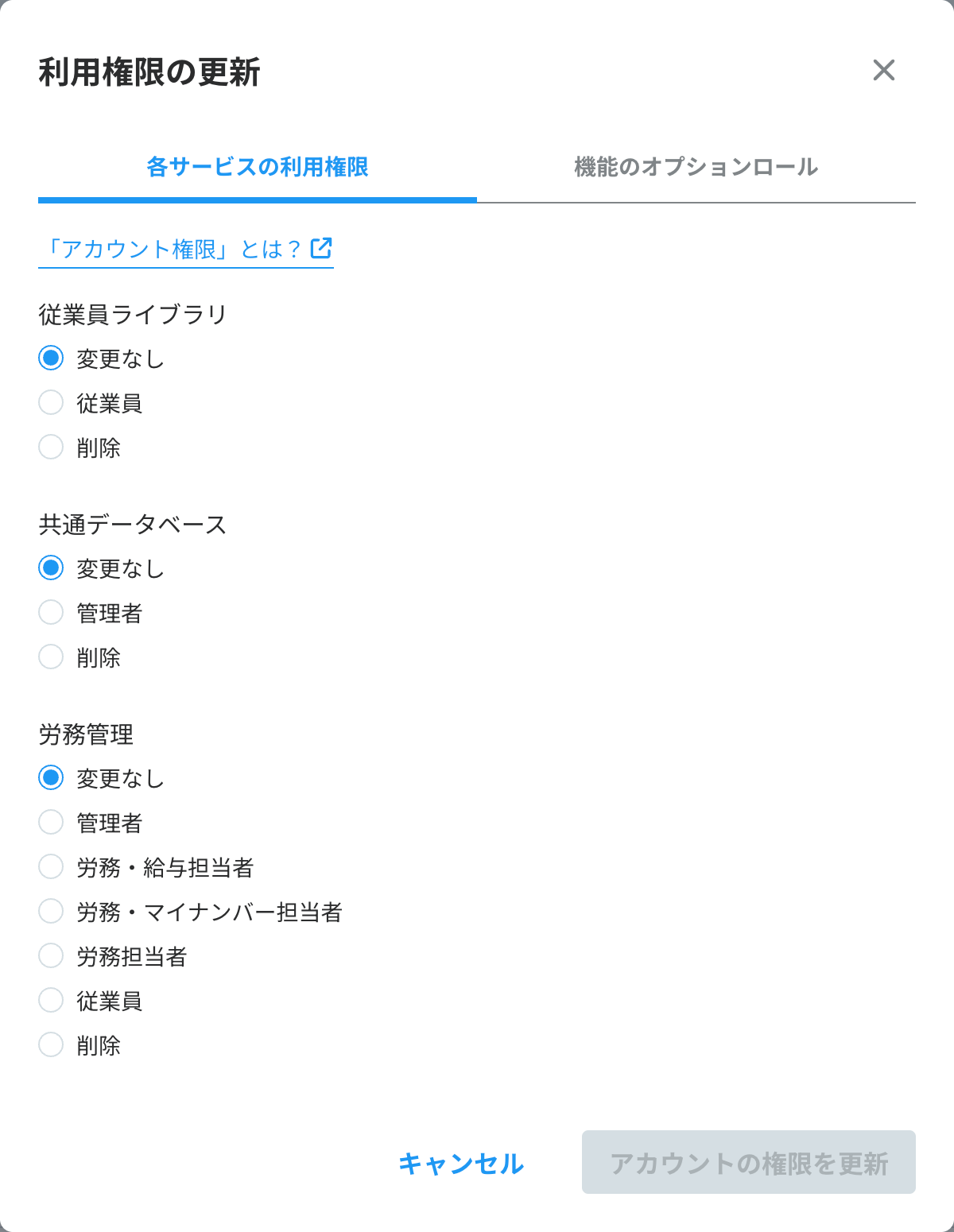
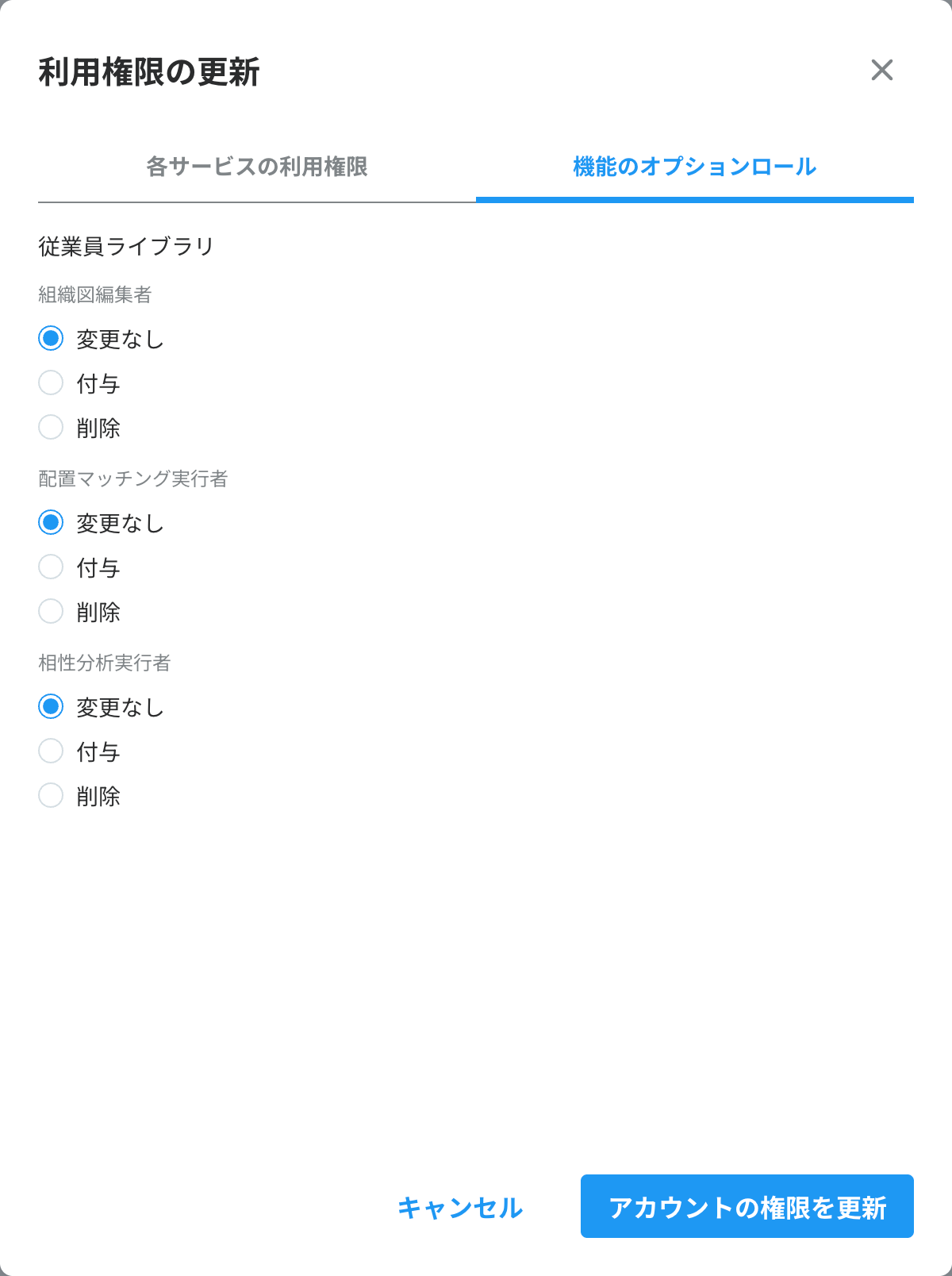
「アカウントの権限を更新」を押すと以下のような確認モーダルが表示されます。
変更内容を確認したのち、「更新」を押してください。
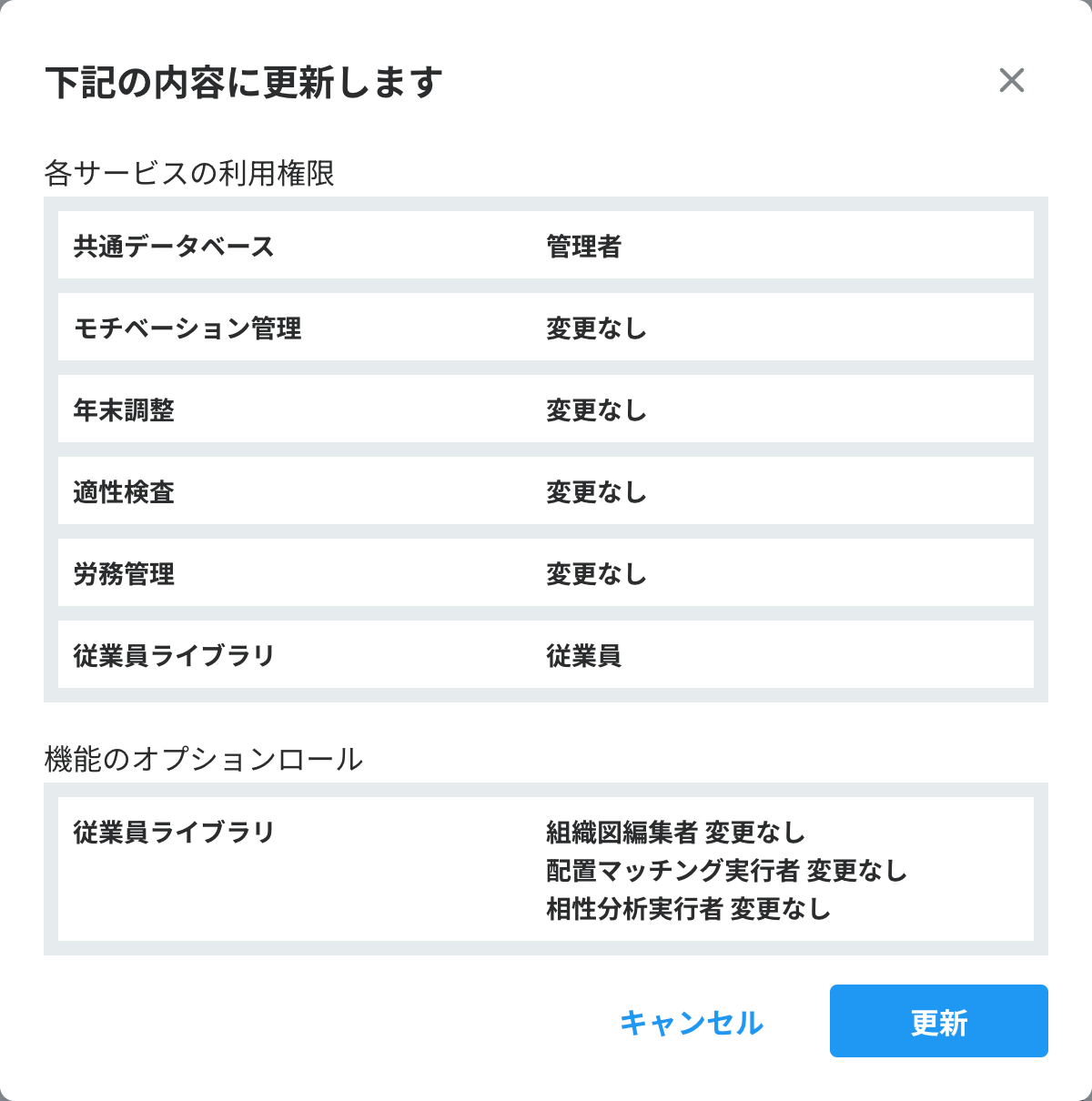
また、課金対象の権限に変更する場合には以下のモーダルも表示されます。
内容を確認したのち、「更新」を押してください。
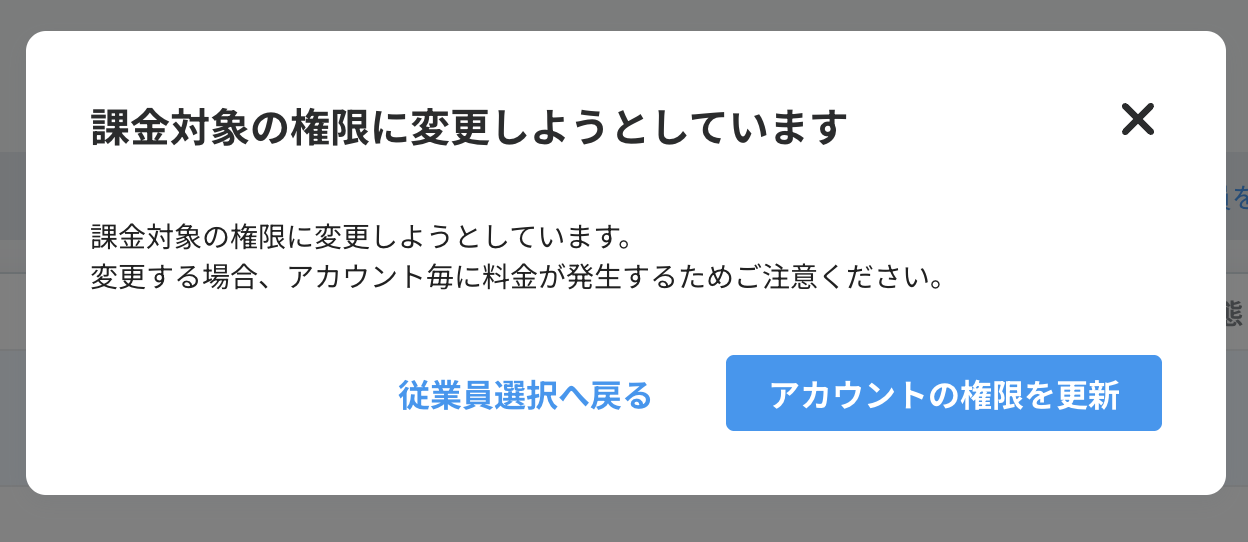
権限の更新が完了すると、「利用権限を更新しました」のモーダルが表示されます。
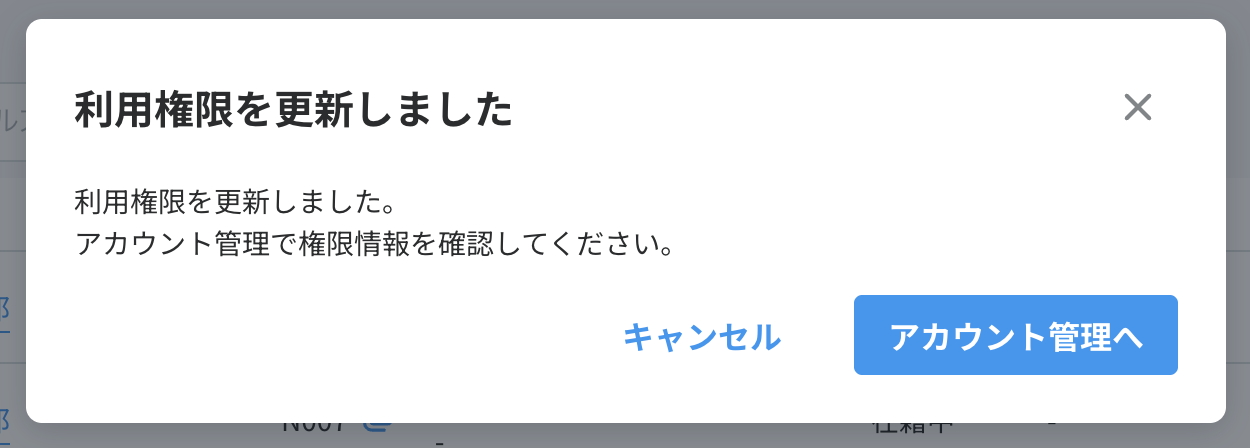
こちらの記事で課題が解決できない場合には、こちらからお問い合わせください。
